如何解决 WordPress 陷入维护模式错误
已发表: 2022-10-21您的网站是否陷入了 WordPress 的维护模式? 当您进行维护时,维护模式会在您的 WordPress 网站中自动激活,例如更新您的 WordPress 主题或插件。 当 WordPress 处于维护模式时,用户无法看到您的网站。 WordPress 将显示一条消息,让他们知道更新正在进行中。
这通常不会持续超过几秒钟,但有时您可能会遇到导致 WordPress 网站卡住的维护模式问题。 如果这种情况发生在您身上,请不要惊慌。 这是一个常见错误,很容易修复。
如果您的 WordPress 卡在维护模式,我们将通过此分步指南向您展示如何解决错误并防止将来再次发生这种情况。
WordPress 网站陷入维护模式的常见原因
每当应用更新时,WordPress 就会进入维护模式。 更新通常很简单,但有几个原因可能会导致 WordPress 陷入维护模式。
进行更新时,会在 WordPress 站点的根文件夹中创建一个 .maintenance 文件。 .maintenance 文件告诉 WordPress 将您的站点置于维护模式并显示弹出给用户的消息。 更新完成后,WordPress 会从根文件夹中删除 .maintenance 文件,并且消息消失。
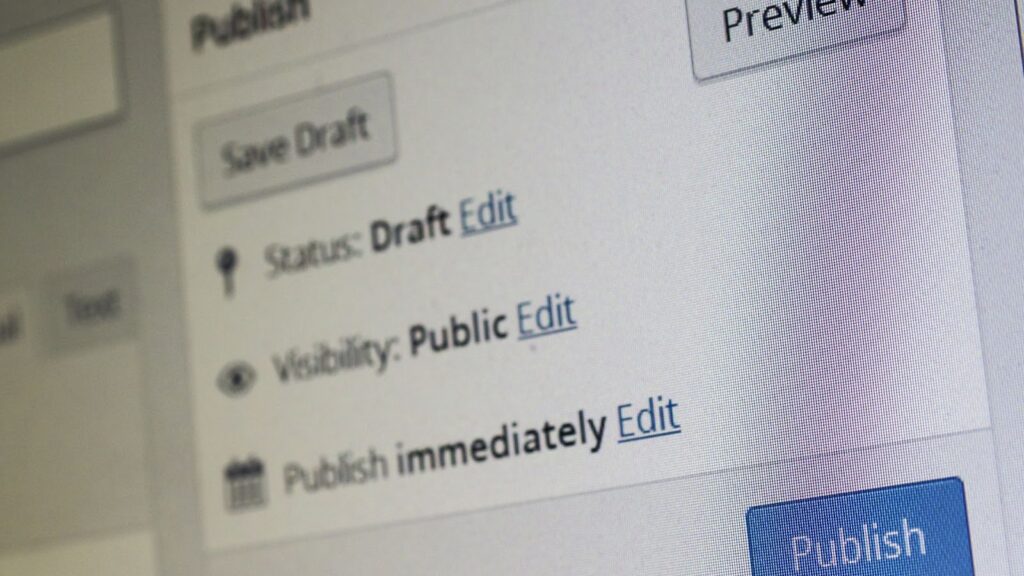
但是,有时文件没有被删除,WordPress 会陷入维护模式。 因此,每次您访问您的站点时,您都会看到一条消息:“暂时无法进行定期维护。 一会儿回来看看。”
这些 WordPress 维护模式错误可能由以下原因引起:
- 在自动更新过程中意外关闭浏览器窗口。
- 尝试同时批量更新大量 WordPress 插件或主题会导致托管服务提供商的服务器过载。
- 兼容性问题会导致故障,例如,当您更新了 WordPress 版本时,您的 WordPress 主题或插件不再与新版本兼容。
- 更新在没有删除 .maintenance 文件的情况下自行超时。
不用担心,您的网站不会永远停留在维护模式。 有几种方法可以修复此错误。
解决 WordPress 维护模式错误的步骤
如果您发现您的 WordPress 卡在维护模式,您应该首先尝试最明显的修复。 我们在下面概述了您的一些选择:
联系您的托管服务提供商
如果您的网站采用托管托管计划,请首先联系您的提供商。 大多数 WordPress 托管服务提供商都会拥有经过培训的专业客户支持团队,为您解决此问题。 即使您对 WordPress 网站的后端和对数据库的访问有所了解,直接与您的托管服务提供商联系可以最大限度地减少您(无意中)进一步破坏网站的机会。
删除 .maintenance 文件
如果您有一点技术知识并且可以访问您的 WordPress 数据库,您或许可以自己解决问题。 我们已经确定 WordPress 通过在 WordPress 网站的根文件夹中创建 .maintenance 文件将自己置于维护模式。 这与包含 wp-admin 文件夹和 wp-config.php 文件的文件夹相同。
为此,您需要访问 cPanel,但并非所有 WordPress 主机都可以这样做。 其他托管主机可能有自己的解决方案。 例如,Kinsta 为用户提供了一个 MyKinsta 仪表板。
假设您能够访问 cPanel,那么您需要通过 FTP 连接到您的服务器并将其删除。 删除文件后,该站点应恢复正常。 通过管理工具栏或 WordPress 仪表板(或 MyKinsta 仪表板,如果您在 Kinsta 托管)清除缓存也是一个好主意。

或者,设置 SSH 连接(如 PuTTy),直接导航到 WordPress 根文件夹,然后通过输入代码 rm .maintenance 删除 .maintenance 文件。
除非错误是由兼容性问题引起的,否则您应该再次运行升级。 尝试任何这些措施时,请始终更新您的浏览器和服务器缓存。 如果您不这样做,则该文件可能不会立即被删除。
请记住,这些问题都不能解决实际问题。 如果其他原因导致问题开始,.maintenance 文件仍将存在。
检查您的主题和插件
在每次更新之前,您最好检查您的 WordPress 主题和插件是否与您要更新到的 WordPress 版本兼容。 如果 WordPress 仍然停留在维护模式,请单独检查您的插件和主题,因为它们可能没有更新到最新版本。 您可以通过一一停用它们、刷新缓存并检查这是否解决了问题来做到这一点。
通过 Codeable 寻找 WordPress 维护专家
如果您的托管服务提供商无法解决维护模式错误,并且问题太复杂而无法自行处理,那么是时候请来专家了。 您的网站每天处于离线状态意味着您正在失去关注者和客户。
Codeable 是一个 WordPress 开发人员招聘平台,拥有众多专家,可以帮助您解决您可能遇到的任何 WordPress 相关问题,包括陷入维护模式。
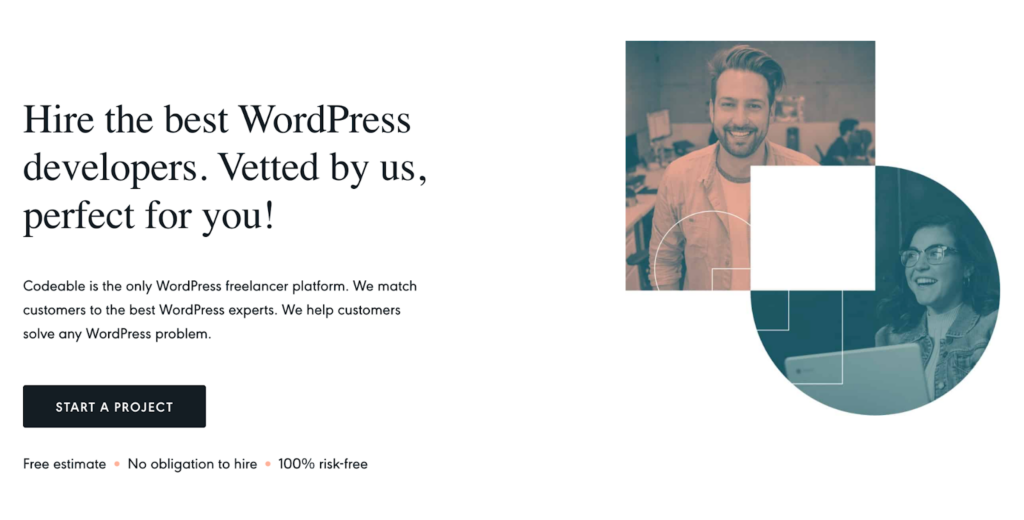
您需要做的就是提交问题(提供有关您上次 WordPress 更新的上下文)以及您为诊断问题所做的工作。 Codeable 将为您匹配一位已经看过您的项目并且愿意并且能够处理它的专家。 您可以比较他们的所有技能和报价,以更好地了解让您的网站重新启动和运行需要多长时间(以及它将花费多少)。
虽然这不是您可以使用的最便宜的选择,但它可以节省时间和金钱。 当专家处理您的维护模式问题时,您将能够专注于业务的其他方面。 由于 WordPress 陷入维护模式通常是一个相当容易解决的问题,因此不会那么昂贵。
如何防止 WordPress 陷入维护模式
我们已经探索了许多解决 WordPress 陷入维护模式的方法 - 现在,让我们看看您可以做些什么来防止它发生在首位。 以下是我们提供更顺畅维护体验的重要提示:
- 定期更新您的插件/主题,并在更新任何内容后始终测试您的网站。 这是找出可能发生的任何故障并将停机时间降至最低的最快方法。
- 如果您还没有,请在 Kinsta 和 WP Engine 等良好的托管服务提供商服务上获取您的网站。 这将防止许多错误,包括服务器过载。 如果出现问题,您将受益于出色的客户支持。
- 有时错误会导致数据丢失。 执行定期备份,以便在无法解决问题时恢复站点的最新版本。
- 首先在临时站点上测试所有 WordPress 更新,这样您就可以看到它会导致维护模式错误。
使用 Codeable 解决您的维护模式错误
让您的 WordPress 网站陷入维护模式是一个令人沮丧(和可怕)的错误,可能会对您的业务或博客产生影响。 幸运的是,这是一个非常常见的错误,您可以做很多事情来避免 WordPress 一开始就被卡住。 然而,有时这只是不可避免的。
虽然您可以尝试使用上面的列表自行解决问题,但最简单的方法是从 Codeable 聘请经验丰富的开发人员。 他们可以诊断您的 WordPress 陷入维护模式的真正原因,并立即解决问题。
您是否遇到问题并需要帮助? 通过在 Codeable 上提交您的项目来比较报价并快速解决您的问题。 这是让您的网站重新启动并运行的最快方式。
